- プログラミングに関して言えば、Python は最もよく使用され、多用途な言語の 1 つです。
- Mac で Python パッケージを使用するには、Pip を使用する必要があります。今日の記事では、そのインストール方法を説明します。
- さらに役立つガイドについては、こちらをご覧ください。 「Mac の問題の修正」セクション.
- Mac コンピュータについてさらに詳しく知りたい場合は、次のサイトから始めるとよいでしょう。 マックハブ.

バツダウンロードファイルをクリックしてインストールします
- Fortectをダウンロードしてインストールします あなたのPC上で。
- ツールのスキャンプロセスを開始します 問題の原因となっている破損したファイルを探します。
- を右クリックします 修理を開始する これにより、ツールが修正アルゴリズムを開始できるようになります。
- Fortect は次によってダウンロードされました 0 今月の読者様。
- 高度なウイルス対策と PUP 保護
- 無制限の暗号化トラフィックを備えた VPN
- 重要なファイルの自動バックアップ
- Mac を高速化するクリーナー ユーティリティ
- ペアレンタルコントロール機能
Intego で Mac を保護しましょう!
Pip は Python のパッケージ インストーラーであり、開発者であればおそらくよく知っているでしょう。
Pip のインストールは、特に初めて使用する場合はそれほど簡単ではありませんが、今日の記事では、Pip を簡単にインストールする方法を紹介します。
Mac に Pip をインストールするにはどうすればよいですか?
1. ターミナルを使用する
- に行く アプリケーション > ユーティリティ.
- を開始します。 「ターミナル」 そこから。
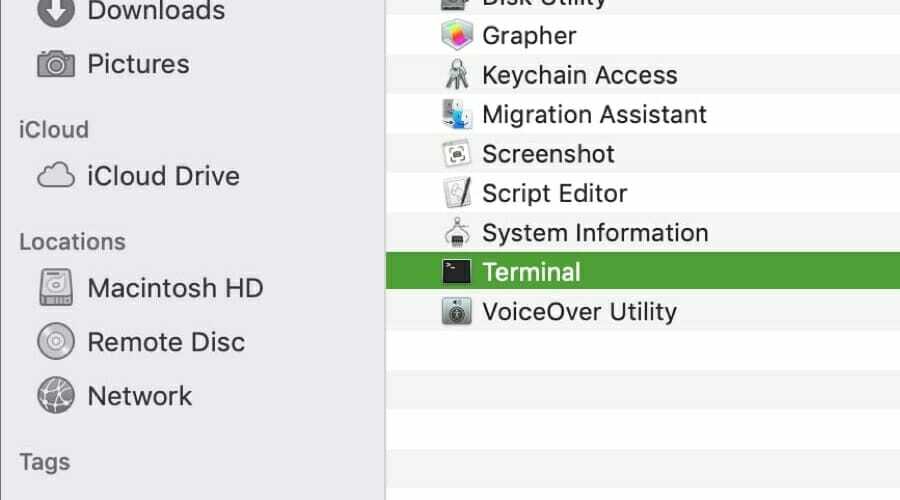
- まず、Python がインストールされているかどうかを確認する必要があります。 これを行うには、次のコマンドを実行します。
Python –バージョン
- Python がインストールされていないというメッセージが表示された場合は、Python を手動でインストールしてから、この解決策を繰り返す必要があります。
- 次のコマンドを実行します。
カール https://bootstrap.pypa.io/get-pip.py -o get-pip.py
- コマンドの実行が終了し、必要なファイルをダウンロードしたら、次のコマンドを実行します。
Python get-pip.py
コマンドの実行が完了すると、Pip がインストールされ、使用できるようになります。
2. ランニングピップ

- を開きます 「ターミナル」.
- ターミナルが開いたら、次のコマンドを実行します。
pip –バージョン
- すべてが正常であれば、pip が正常にインストールされたことを意味します。
-
オプション: 次のコマンドを実行して、pop、setuptools、および Wheel が最新かどうかを確認します。
python -m pip install --upgrade pip setuptools ホイール
すべてを更新した後、次のコマンドを実行してコンポーネントをインストールできます。
-
pip インストール「SomeProject」– 特定のプロジェクトをインストールする -
pip インストール「SomeProject==1.4」– プロジェクトの特定のバージョンをインストールする -
pip install "SomeProject>=1,<2"– 一方のバージョンと同等だが、もう一方のバージョンよりも小さいバージョンをインストールする -
pip install "SomeProject~=1.4.2"– 特定のバージョンと互換性のあるバージョンをインストールする
次のコマンドを実行してパッケージをアップグレードすることもできます。
pip install --upgrade SomeProject
Python は非常に強力なプログラミング言語であり、使用したい場合は Pip をインストールする必要があります。 私たちのガイドが役に立ったと思われた場合は、以下のコメントでお知らせください。
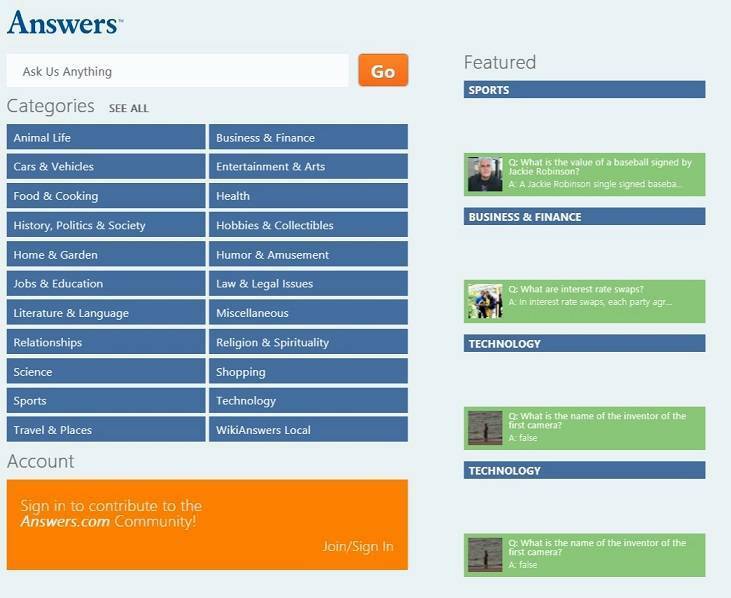

![修正:DVDプレーヤーにディスクがないと表示される[Sony、Samsung]](/f/37f34e92b206288a2ac3b22659c5c4cb.jpg?width=300&height=460)